Guide d’utilisation de Logic Pro pour iPad
-
- Qu’est-ce que Logic Pro ?
- Zones de travail
- Travail avec des boutons de fonction
- Travail avec des valeurs numériques
-
- Introduction aux pistes
- Création de pistes
- Création de pistes à l’aide de la fonction glisser-déposer
- Choix du type de région par défaut pour une piste d’instrument logiciel
- Sélection de pistes
- Duplication de pistes
- Réorganisation des pistes
- Changement du nom de pistes
- Changement d’icônes de pistes
- Changement des couleurs des pistes
- Utilisation de l’accordeur sur une piste audio
- Affichage de la piste de sortie dans la zone de pistes
- Suppression de pistes
- Modification des paramètres de piste
- Début d'un abonnement Logic Pro
- Comment obtenir de l’aide
-
- Introduction aux surfaces de lecture
- Utilisation des commandes latérales avec les surfaces de lecture
- Utilisation de la surface de lecture Clavier
- Utilisation de la surface de lecture Pads de batterie
- Utilisation de la surface de lecture Touche
- Utilisation de la surface de lecture Bandes d’accord
- Utilisation de la surface de lecture Bandes de guitare
-
- Introduction à l’enregistrement
-
- Avant d’enregistrer des instruments logiciels
- Enregistrement d’instruments logiciels
- Enregistrement de prises d’instrument logiciel supplémentaires
- Enregistrement sur plusieurs pistes d’instruments logiciels
- Enregistrement de plusieurs appareils MIDI sur plusieurs pistes
- Enregistrement simultané d’instruments logiciels et audio
- Fusion d’enregistrements d’instruments logiciels
- Retouche d’enregistrements d’instruments logiciels
- Remplacement d’enregistrements d’instruments logiciels
- Capture de la dernière performance MIDI
- Acheminement en interne de la sortie MIDI vers des pistes d’instruments logiciels
- Enregistrement avec le mode Monitoring de faible latence
- Usage du métronome
- Utilisation du décompte
-
- Introduction à l’arrangement
-
- Introduction aux régions
- Sélection de régions
- Couper, copier et coller des régions
- Déplacement de régions
- Suppression des blancs entre les régions
- Retard de lecture de régions
- Élagage de régions
- Mise de régions en boucle
- Répétition de régions
- Désactivation du son de régions
- Scission et fusion de régions
- Étirement de régions
- Séparation d’une région MIDI par tonalité de note
- Bounce des régions à leur place
- Modification du gain de régions audio
- Création de régions dans la zone Pistes
- Conversion d’une région MIDI en région Session Player ou en région de motif
- Renommage de régions
- Changement de la couleur des régions
- Suppression de régions
-
- Introduction aux accords
- Ajout et suppression d’accords
- Sélection d’accords
- Coupe, copie et collage de régions
- Déplacement et redimensionnement d’accords
- Mise en boucle d’accords sur la piste d’accords
- Modification d’accords
- Travail avec des groupes d’accords
- Utilisation de progressions des accords
- Changement du rythme d’accord
- Choix des accords suivis par une région Session Player
- Analyse de l’armature d’une plage d’accords
- Création de fondus sur des régions audio
- Extraction de stems vocaux et instrumentaux avec Séparateur de stem
- Accès aux fonctions de mixage avec le curseur
-
- Introduction à Live Loops
- Lancement et arrêt de cellules Live Loops
- Utilisation de cellules Live Loops
- Modification des réglages de boucle pour des cellules
- Mode d’interaction de la grille des Live Loops et de la zone de pistes
- Modification de cellules
- Modification de scènes
- Utilisation de l’éditeur de cellule
- Bounce des cellules
- Enregistrement d’une performance Live Loops
-
- Introduction
-
-
- Vue d’ensemble de l’éditeur de partition défilante
- Sélection de notes
- Ajout de notes
- Suppression de notes
- Désactivation du son de notes
- Élagage de notes
- Déplacement de notes
- Copie de notes
- Raccourcissement de superpositions
- Forcer le legato
- Verrouillage de la position des notes
- Transposition de notes
- Modification de la vélocité des notes
- Modification de la vélocité de relâchement
- Changement du canal MIDI
- Définition des identifiants d’articulation
- Quantification de la synchronisation
- Quantification de la tonalité
- Modification de Live Loops dans l’éditeur de cellule
-
- Introduction au séquenceur pas à pas
- Utilisation du séquenceur pas à pas avec Drum Machine Designer
- Enregistrement de motifs dans le séquenceur pas à pas en live
- Motifs d’enregistrement de pas dans le séquenceur pas à pas
- Chargement et enregistrement de motifs
- Modification de la lecture de motif
- Modification de pas
- Modification de rangées
- Modification des réglages de motif, rangée et pas dans le séquenceur pas à pas dans l’inspecteur
- Personnalisation du séquenceur pas à pas
-
- Introduction au mixage
-
- Types de tranches de console
- Commandes de tranches de console
- Affichage du niveau de crête et écrêtage
- Réglage du volume de tranche de console
- Réglage du format d’entrée des tranches de console
- Réglage de la sortie d’une tranche de console
- Réglage de la position de panoramique des tranches de console
- Désactivation ou lecture en solo du son des tranches de console
- Remplacement d’un patch sur une tranche de console par glisser-déposer
- Utilisation de modules dans la table de mixage
-
- Introduction à l’automation
- Affichage d’automation
- Écriture d’automation en temps réel
- Utilisation de l’automation avec des groupes de table de mixage
- Automation de cellule dans les Live Loops
- Annulation, désactivation ou suppression d’automation
- Lecture d’automation
- Création d’une automation avec le séquenceur pas à pas
-
- Vue d’ensemble des modules d’effets
-
- Vue d’ensemble des amplificateurs et des pédales
-
- Vue d’ensemble des effets de filtre
-
- Vue d’ensemble de l’EVOC 20 TrackOscillator
- Vue d’ensemble du vocoder
- Interface
- Commandes d’entrée
- Commandes de l’oscillateur de suivi
- Commandes de quantification de la tonalité
- Commandes de la banque de filtres
- Commandes de LFO
- Commandes de détection de signaux vocaux et non vocaux
- Commandes de sortie
-
- Vue d’ensemble des modules d’instruments
-
- Vue d’ensemble de l’ES2
- Vue d’ensemble de l’interface
-
- Vue d’ensemble de la modulation
- Utilisation du Mod Pad
-
- Vue d’ensemble de l’enveloppe Vector
- Utilisation des points de l’enveloppe Vector
- Utilisation des points Solo et Sustain de l’enveloppe Vector
- Définition des durées de segment d’enveloppe Vector
- Commandes du pad X/Y de l’enveloppe Vector
- Menu Vector Envelope Actions
- Contrôles de boucle de l’enveloppe Vector
- Formes de transition entre les points de l’enveloppe Vector
- Comportement de la phase de relâchement de l’enveloppe Vector
- Utilisation du redimensionnement temporel de l’enveloppe Vector
- Référence des sources de modulation
- Référence des sources de modulation Via
-
- Vue d’ensemble de Sample Alchemy
- Vue d’ensemble de l’interface
- Ajout de données source
- Enregistrement d’un préréglage
- Mode d’édition
- Modes Play
- Vue d’ensemble des sources
- Modes de synthèse
- Commandes granulaires
- Effets additifs
- Commandes d’effet additif
- Effets spectraux
- Commandes d’effet spectral
- Module Filter
- Filtres passe-bas, passe-bande et passe-haut
- Filtre Comb PM
- Filtre Downsampler
- Filtre FM
- Générateurs d’enveloppe
- Mod Matrix
- Routage de modulation
- Mode Motion
- Mode Trim
- Menu More
- Sampler
- Studio Piano
-
- Introduction aux synthétiseurs
- Principes fondamentaux des synthétiseurs
-
- Vue d’ensemble des autres méthodes de synthèse
- Synthèse par échantillonnage
- Synthèse par modulation de fréquence (FM)
- Synthèse par modélisation des composantes
- Synthèse par table d’ondes, vectorielle et arithmétique linéaire (LA)
- Synthèse additive
- Synthèse spectrale
- Resynthesis
- Synthèse par distorsion de phase
- Synthèse granulaire
- Copyright
Modulation de Retro Synth dans Logic Pro pour iPad
Les modes Glide/Autobend, le LFO et les enveloppes de Retro Synth sont connus comme générateurs de modulation. Ces sources de modulation servent à contrôler les cibles de modulation, telles que la tonalité de l’oscillateur ou la coupure de filtrage.
Le mode Glide, également connu sous le nom de portamento, et le mode Autoblend sont matériellement câblés pour contrôler la tonalité de l’oscillateur. Consultez la section Modes Glide et Autobend de l’instrument Retro Synth.
Amp Envelope permet de contrôler le niveau du son au fur et à mesure. Filter Envelope contrôle le filtre dans la durée. Consultez la section Enveloppes de l’instrument Retro Synth.
La fonction LFO sert de source pour plusieurs cibles de modulation. La source de modulation Vibrato sert à contrôler la tonalité de l’oscillateur. Consultez la section Fonctions LFO et Vibrato de l’instrument Retro Synth
Vous pouvez aussi utiliser la molette de modulation de votre clavier, l’aftertouch et la vélocité comme sources de contrôle en temps réel. Consultez la section Réglages globaux et de contrôleur de l’instrument Retro Synth.
Il est conseillé d’exploiter toutes les options de modulation, car elles peuvent s’avérer utiles pour obtenir un résultat expressif.
Si vous ne connaissez pas le monde des synthétiseurs et les concepts régissant les générateurs de modulation, tels que les LFO et les enveloppes, consultez Introduction aux synthétiseurs.
Modulation de la forme d’onde de l’oscillateur
Il est possible de moduler les formes d’onde générées par les oscillateurs Analog, Sync et Wavetable en suivant les étapes ci-dessous. Le moteur de synthèse FM vous permet de moduler l’intensité FM ou harmonique (ou les deux).
Dans Logic Pro, placez la commande Shape Mod dans une position éloignée du centre.
Ajustez les commandes des sections LFO et ADSR - Filter. Consultez LFO et Vibrato et enveloppes.
Si vous utilisez le LFO, sélectionnez une forme d’onde.
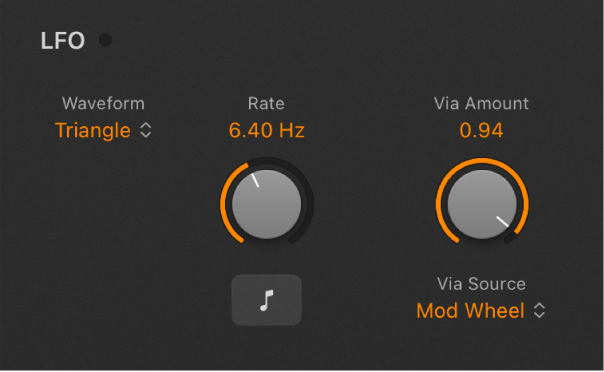
Si le commutateur « (LFO) Sync » est désactivé :
Ajustez le potentiomètre LFO Via Amount pour définir l’intensité de modulation maximale.
Utilisez la molette de modulation de votre clavier MIDI pour régler la profondeur du LFO. Si vous ne voulez pas utiliser la molette de modulation de votre clavier MIDI, touchez le menu local LFO Via Source pour désigner un contrôleur MIDI différent.
Si vous utilisez l’enveloppe du filtre (ADSR - Filter), faites glisser les poignées pour déterminer les valeurs d’attaque (Attack), de chute (Decay), de tenue (Sustain) et de relâchement (Release) de filtre. Faites glisser le potentiomètre Filt Vel pour déterminer la sensibilité de la modulation d’enveloppe en fonction de la vélocité.
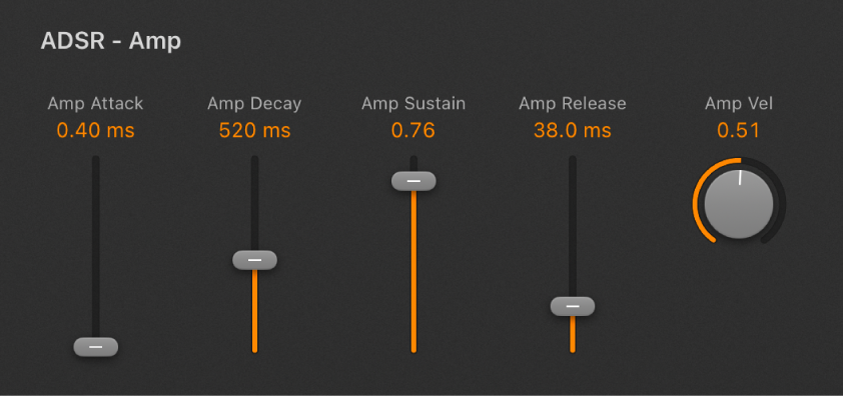
Utilisation du vibrato pour moduler la tonalité d’oscillateur
Dans Logic Pro, tournez le potentiomètre Via Amount pour déterminer l’intensité du vibrato (modulation de tonalité).
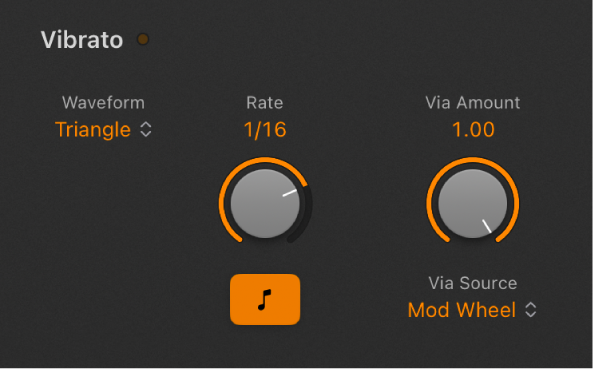
Sélectionnez une forme d’onde de vibrato.
Si le commutateur Sync est désactivé, ajustez le potentiomètre Rate pour déterminer la vitesse du vibrato. Si le commutateur Sync est activé, la vitesse du vibrato est contrôlée par le tempo du projet. Consultez la section Fonctions LFO et Vibrato de l’instrument Retro Synth
Si le commutateur « (Vibrato) Sync » est désactivé :
Ajustez le potentiomètre Via Amount pour définir l’intensité de modulation maximale.
Utilisez la molette de modulation de votre clavier MIDI pour régler la profondeur du Vibrato. Si vous ne voulez pas utiliser la molette de modulation de votre clavier MIDI, touchez le menu local Via Source pour désigner un contrôleur MIDI différent.